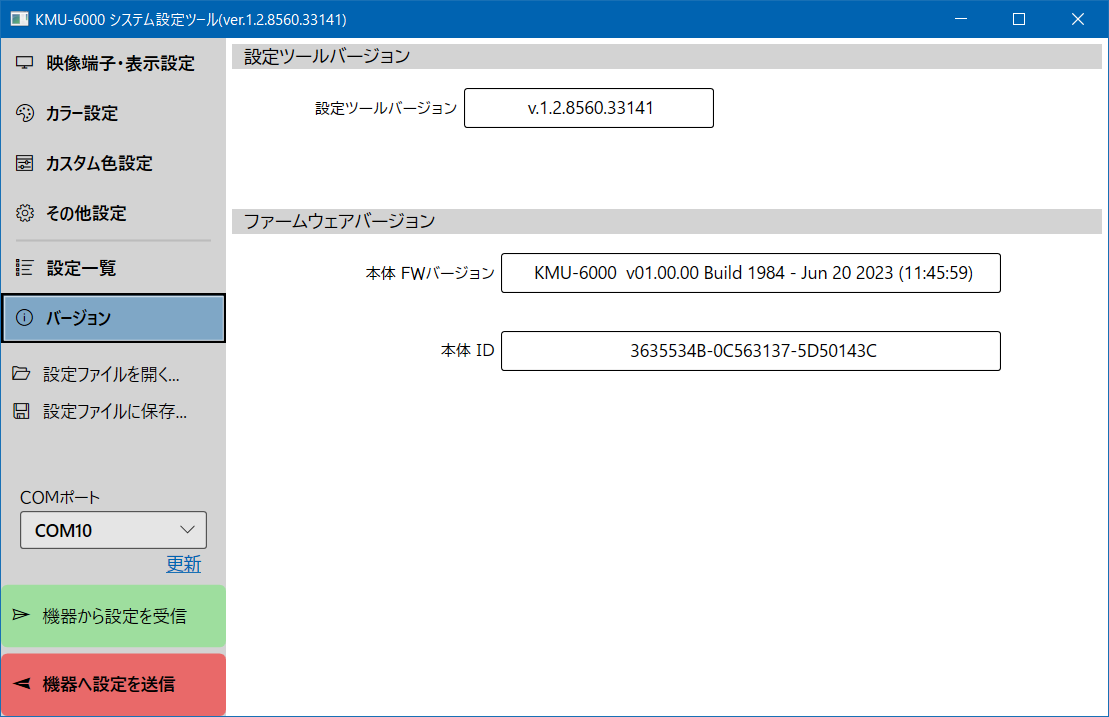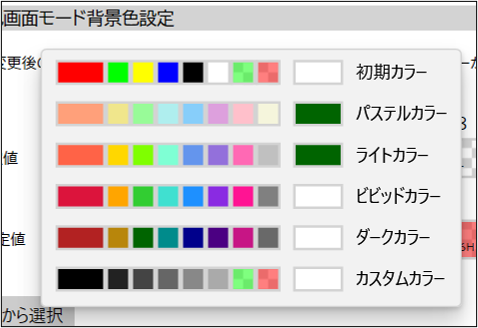設定ツールについて
お手持ちのPCと KMU-6000 の V-COM を USB ケーブルで接続することで専用の設定ツールを用いて本体の各種設定やユーザーカラーの定義を行うことができます。
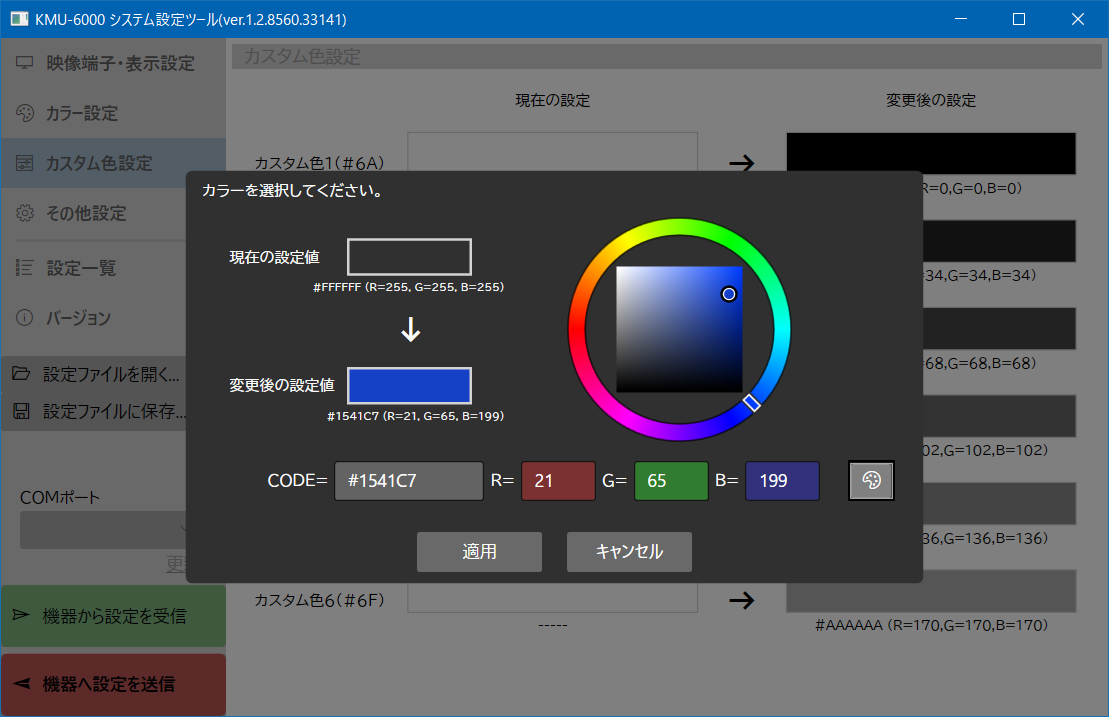
次の表では、設定ツールの動作環境を示します。
| 項目 | 要件 |
|---|---|
| OS | Windows 10 Version 1607以降、Windows 11 |
| ランタイム | .NET 6 デスクトップ ランタイムがインストールされていること |
| プロセッサ | 1 GHz 以上のプロセッサまたは SoC |
| RAM | 1 GB (32 ビット) または 2 GB (64 ビット)以上 |
| 空きディスク領域 | 50MB以上 |
| ディスプレイ | 1280 x 1024(SXGA) 以上 |
操作方法
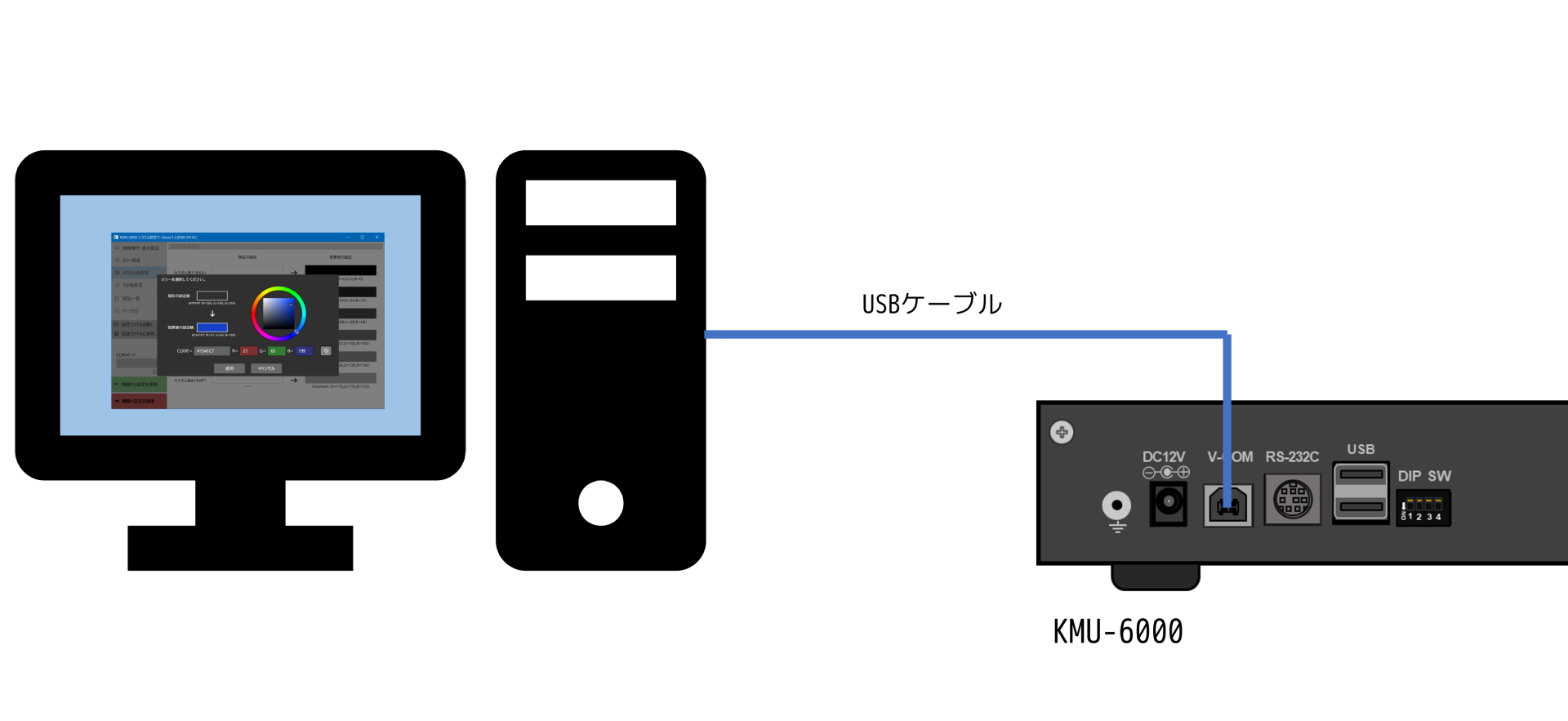
PC と KMU-6000 の V-COM を接続し設定ツールを起動します。はじめにスタートダイアログが表示されますので、接続している COM ポートを選択します。
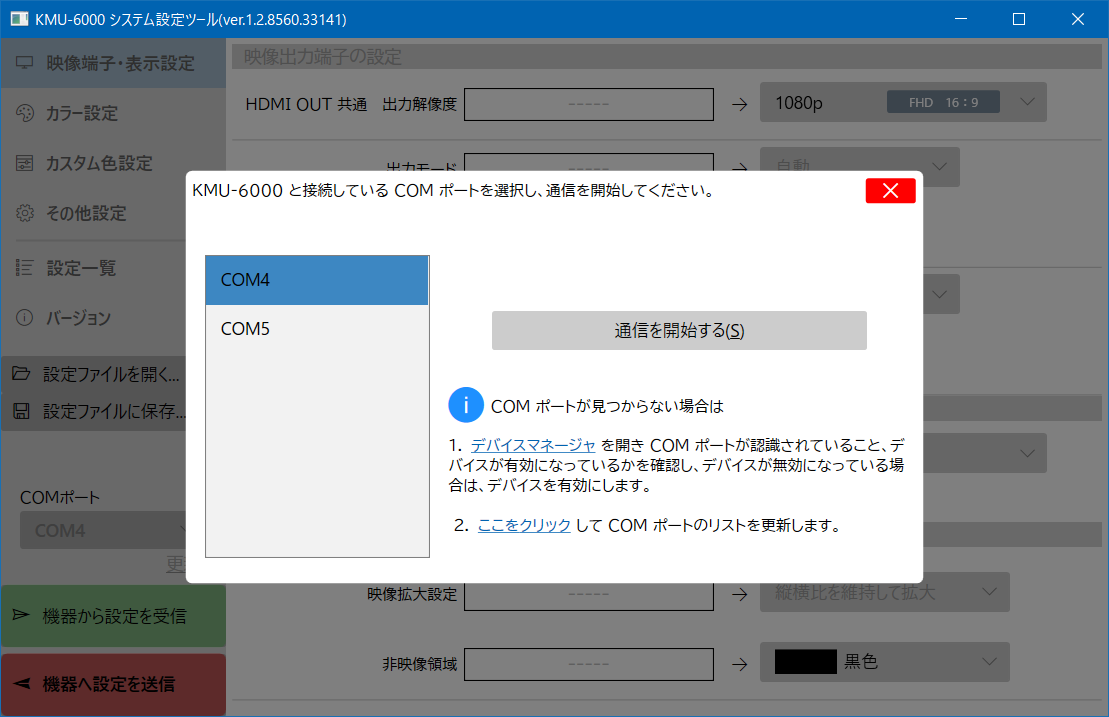
「通信を開始する(S)」ボタンを押して通信を開始します。
本体と正常に通信が完了すると次の画面が表示されますので、本体の設定状態とツールの設定状態を合わせる場合は「合わせる」のボタンを 合わせない場合は「そのまま」のボタンを押します。そのあと、メイン画面が表示され各種設定、および、本体の設定状態の確認が行うことができます。
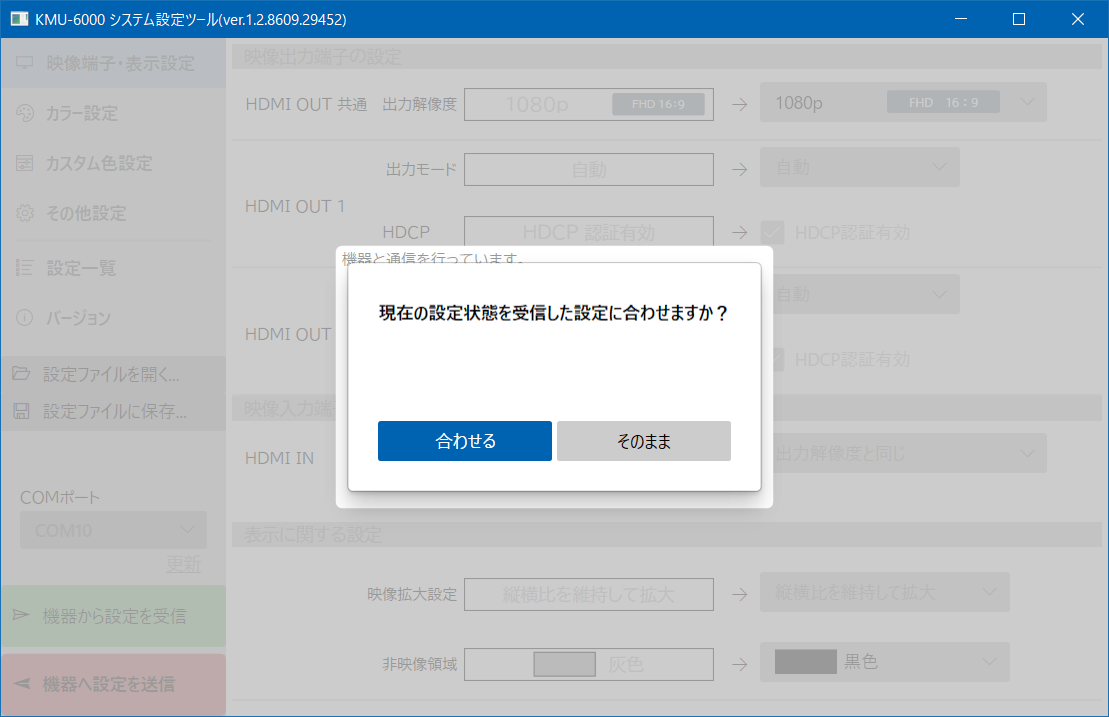
メイン画面の構成は次の通りです。
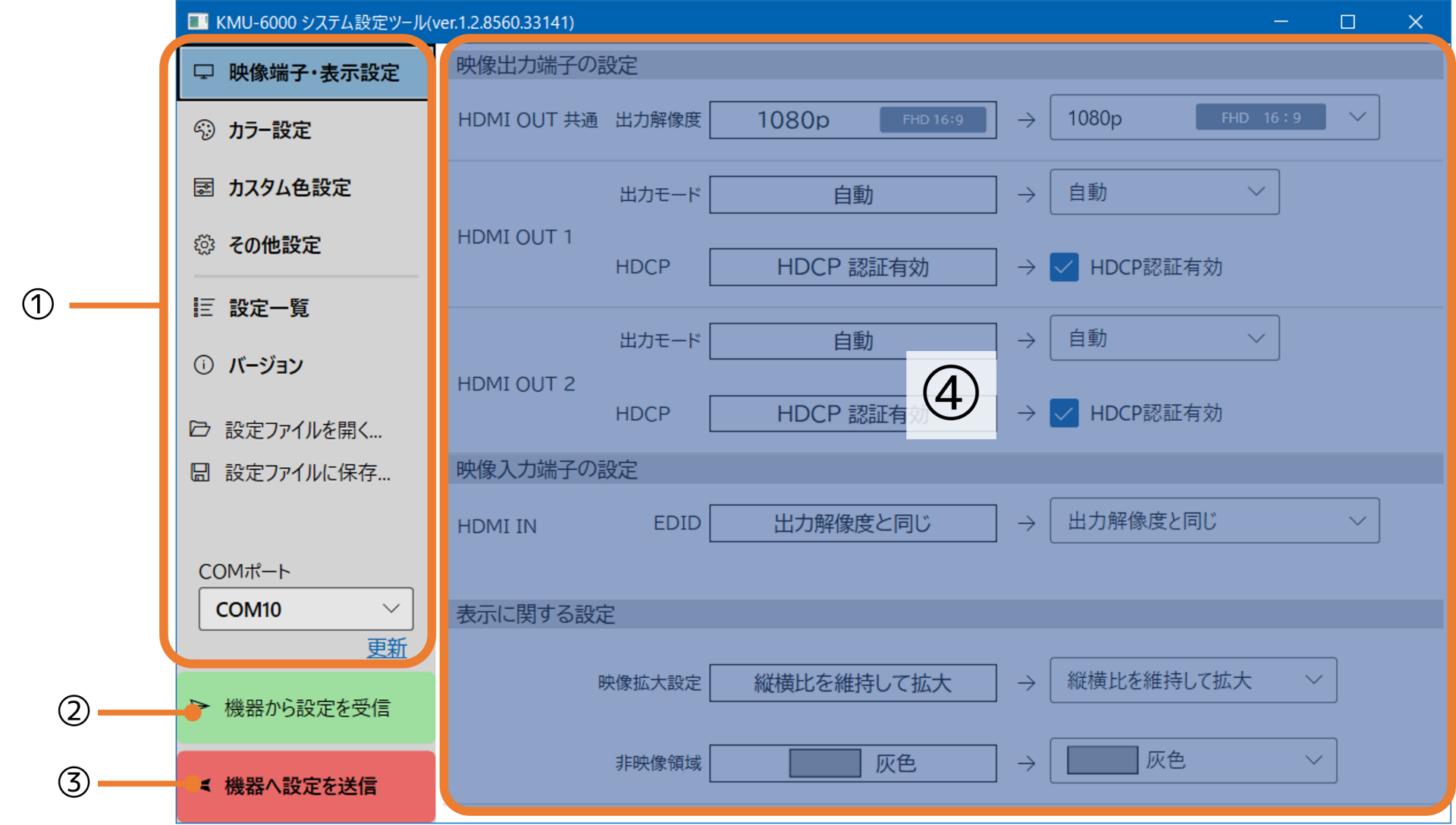
| ① | 設定項目選択、 設定ファイル読み書き、 COMポート設定欄 |
各項目をクリックすることで表示する設定項目の変更や、設定ファイルの書き出し、 読み込み、COM ポートの再設定をすることができます。 |
| ② | 機器から設定を受信ボタン | KMU-6000 と通信を行い設定状態を受信します。 |
| ③ | 機器に設定を送信ボタン | KMU-6000 と通信を行い設定を送信し本体に反映させます。 |
| ④ | 設定項目表示欄 | 設定項目選択で選択された設定項目を表示します。 |
映像端子・表示設定
HDMI OUT 端子から出力する出力解像度や HDMI IN の EDID、表示の設定を行います。
設定内容の詳細については「設定メニューの操作」項目の
出力解像度設定ページ や
表示設定ページ、
EDID 設定ページ
をご覧ください。
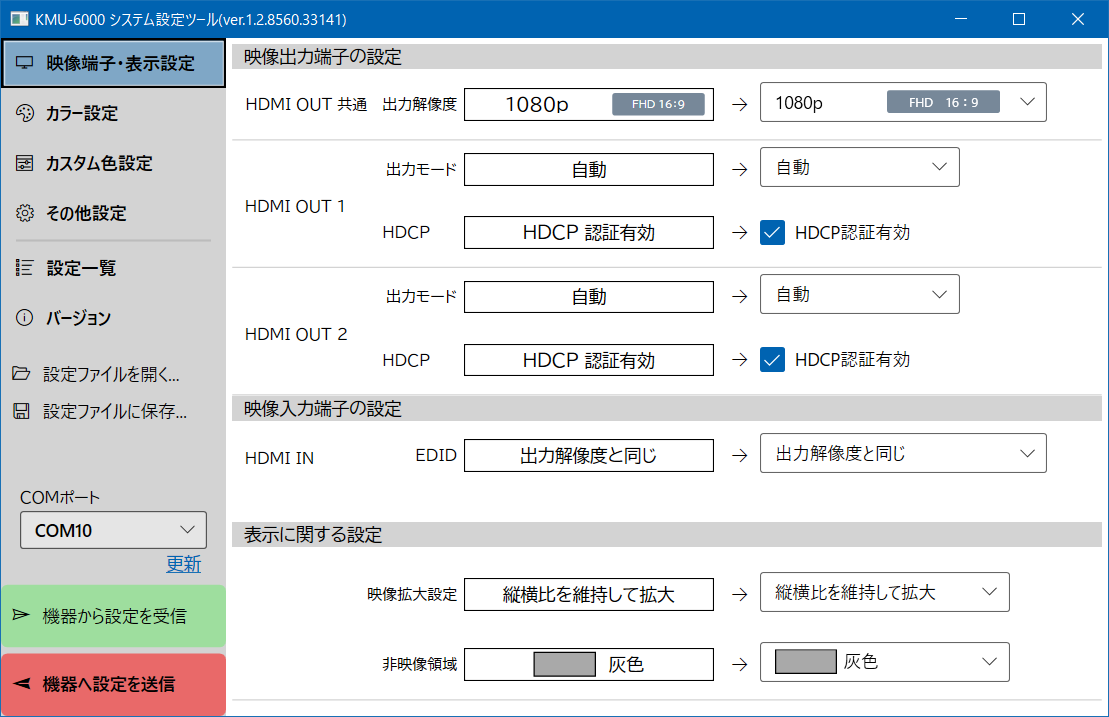
カラー設定
マウス使用時のカーソルの色やパレットのカラーの設定を行います。
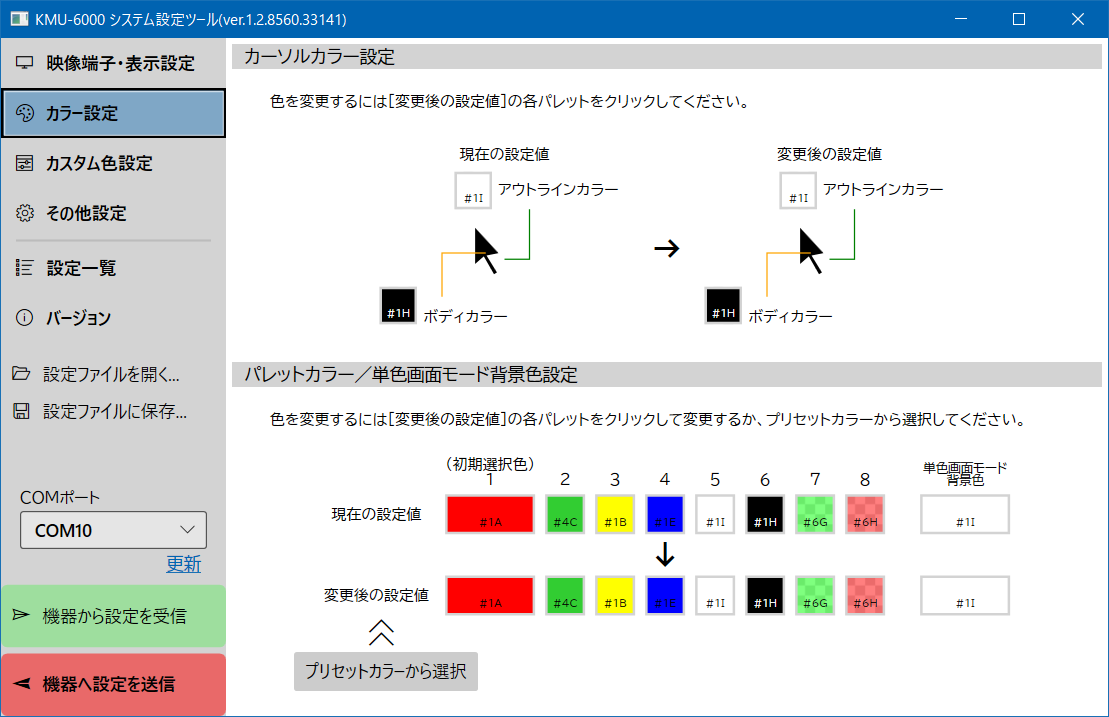
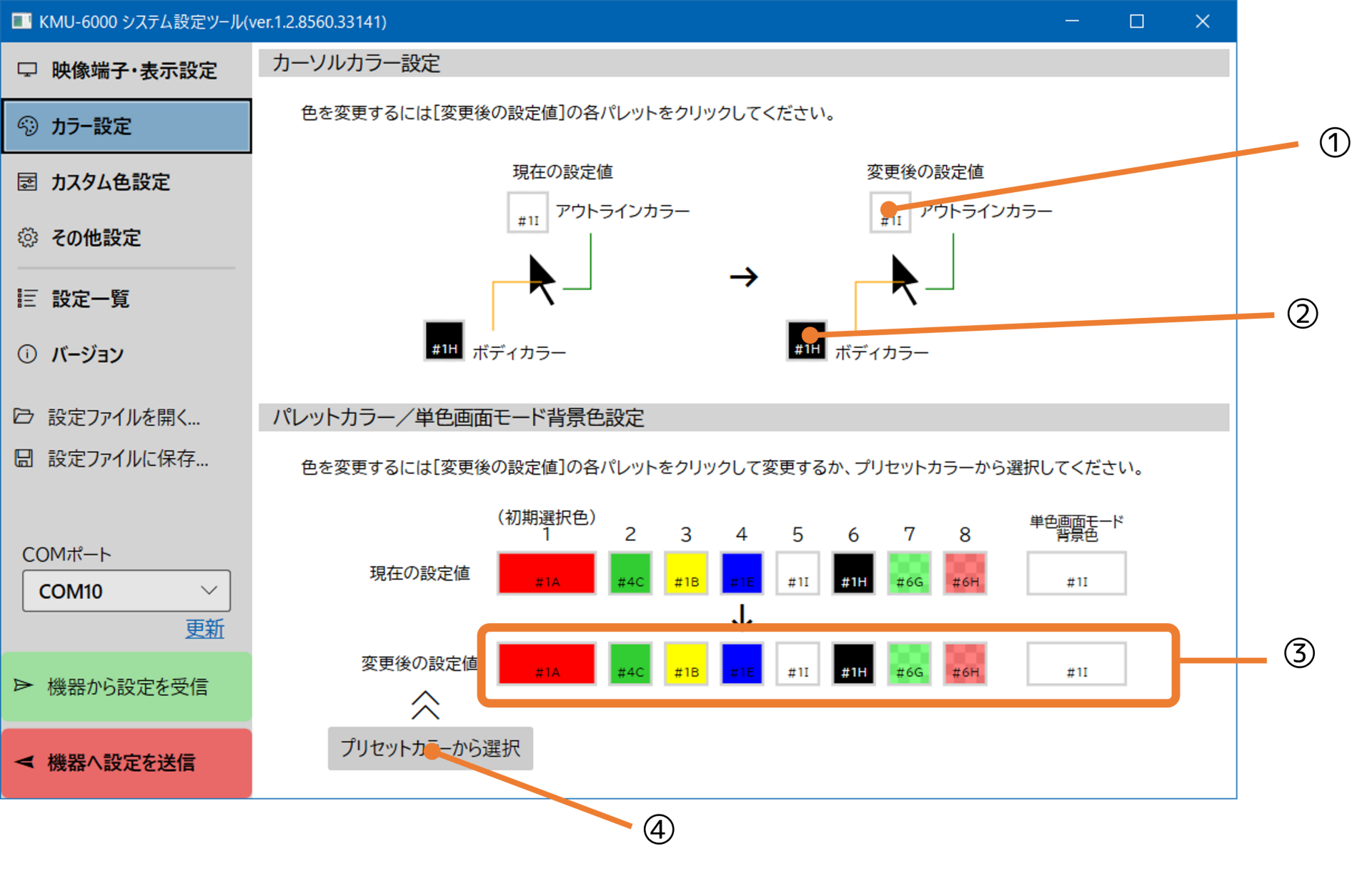
| ① | アウトラインカラー |
マウスカーソルのアウトラインカラーを設定します。クリックすると色選択ダイアログが表示されます。 | ||||||||||||
| ② | ボディカラー |
マウスカーソルのボディカラーを設定します。クリックすると色選択ダイアログが表示されます。 | ||||||||||||
| ③ | パレットカラー |
パレットの各色や単色画面モード時の背景色を設定します。クリックすると色選択ダイアログが表示されます。 | ||||||||||||
| ④ | プリセットカラーから |
あらかじめいくつかの用意されている色の組み合わせから一括でパレットカラーと単色画面モードの背景色を設定します。
クリックするとポップアップが表示されプリセット選択が行えます。
|
カラーを設定するときは次のダイアログが表示されますので、設定したいカラーを選択してください。
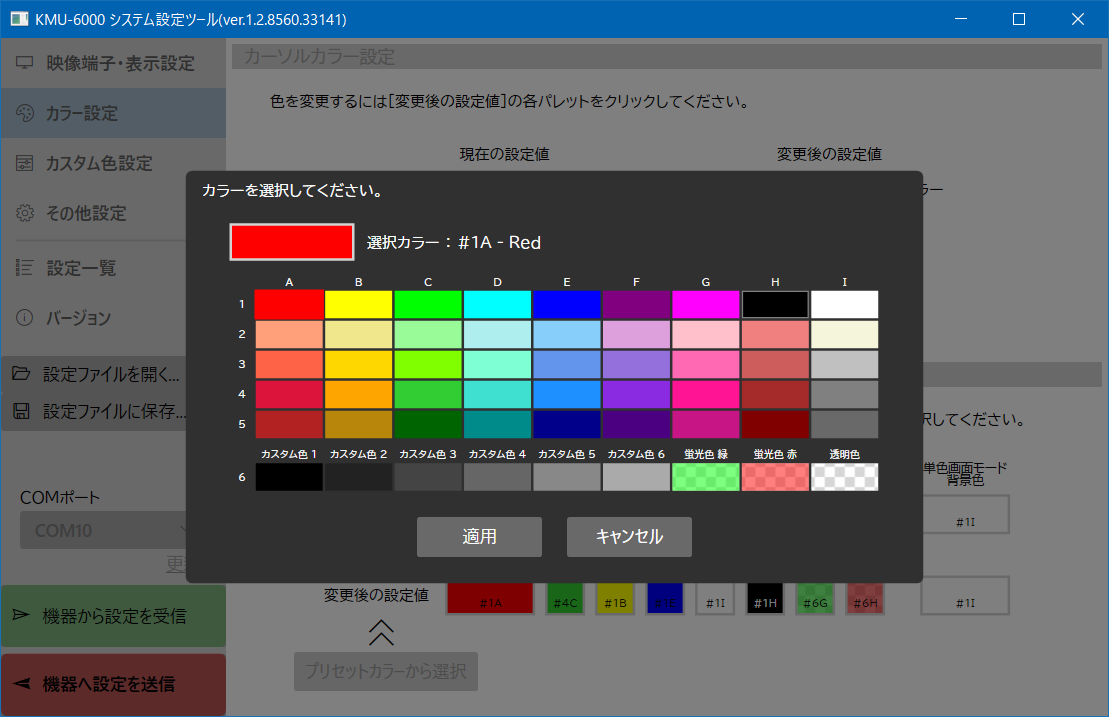
ただし、マウスカーソルのカラーと単色画面モードの背景色設定時は下図の通りとなり、蛍光色緑、蛍光色赤、および、透明色は選択できません。
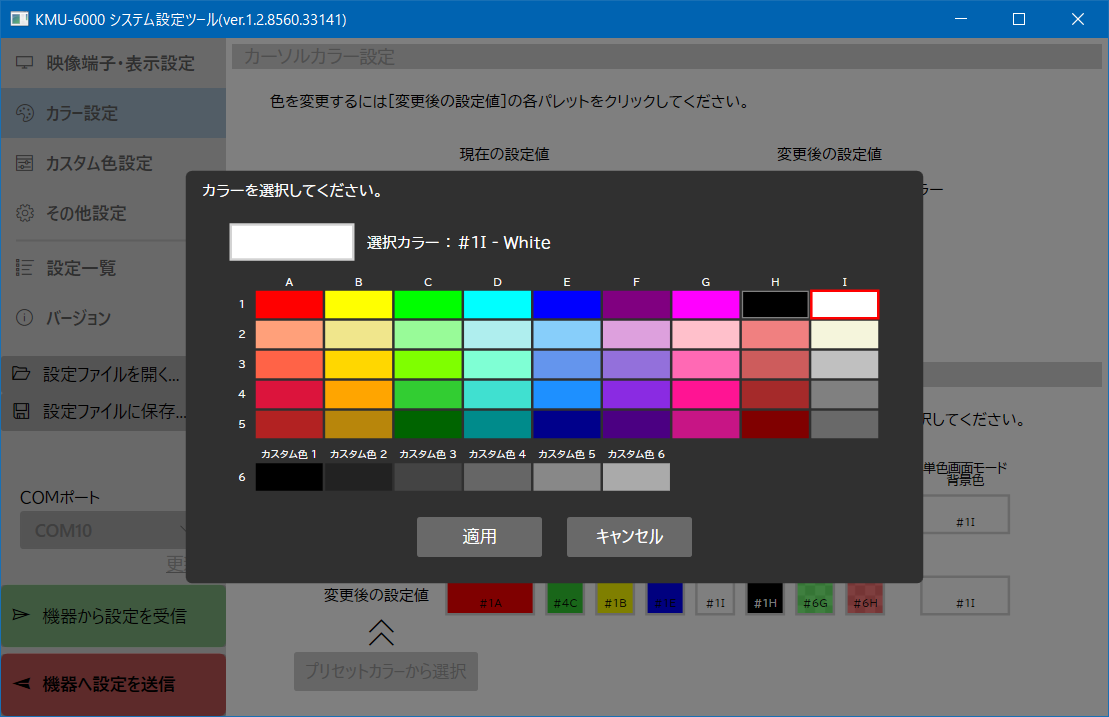
カスタム色設定
カスタム色設定ではパレットやカーソルカラー、単色モード背景色で使用できるカスタム色(最大6色)を約1677万色から指定して設定することができます。
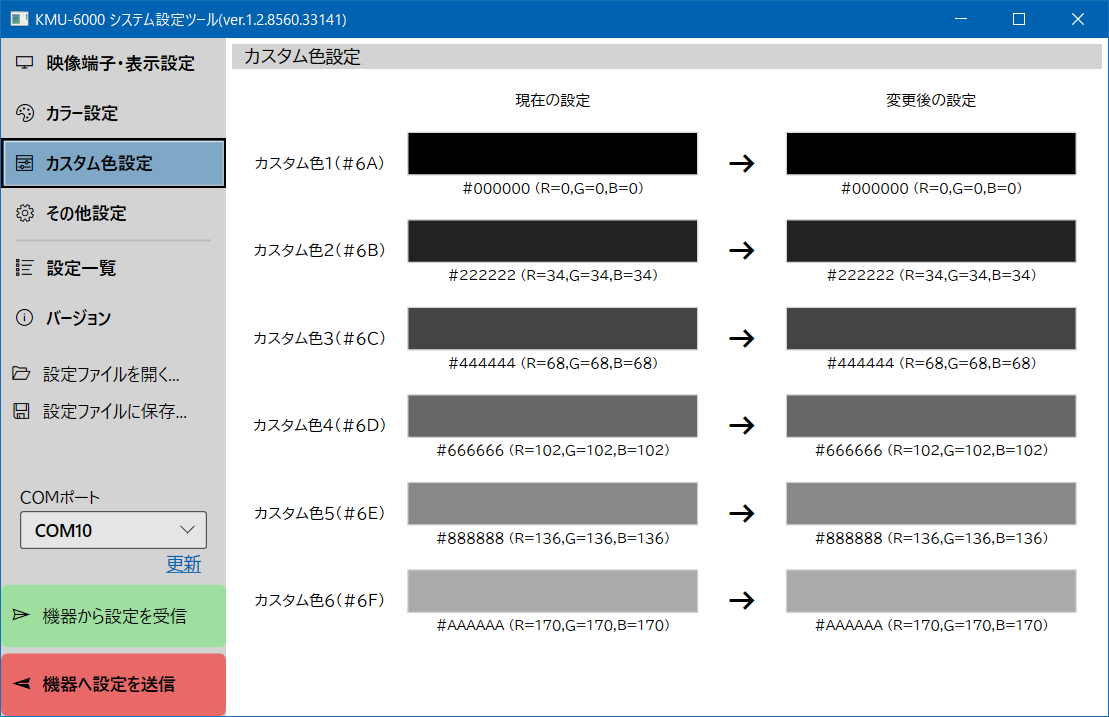
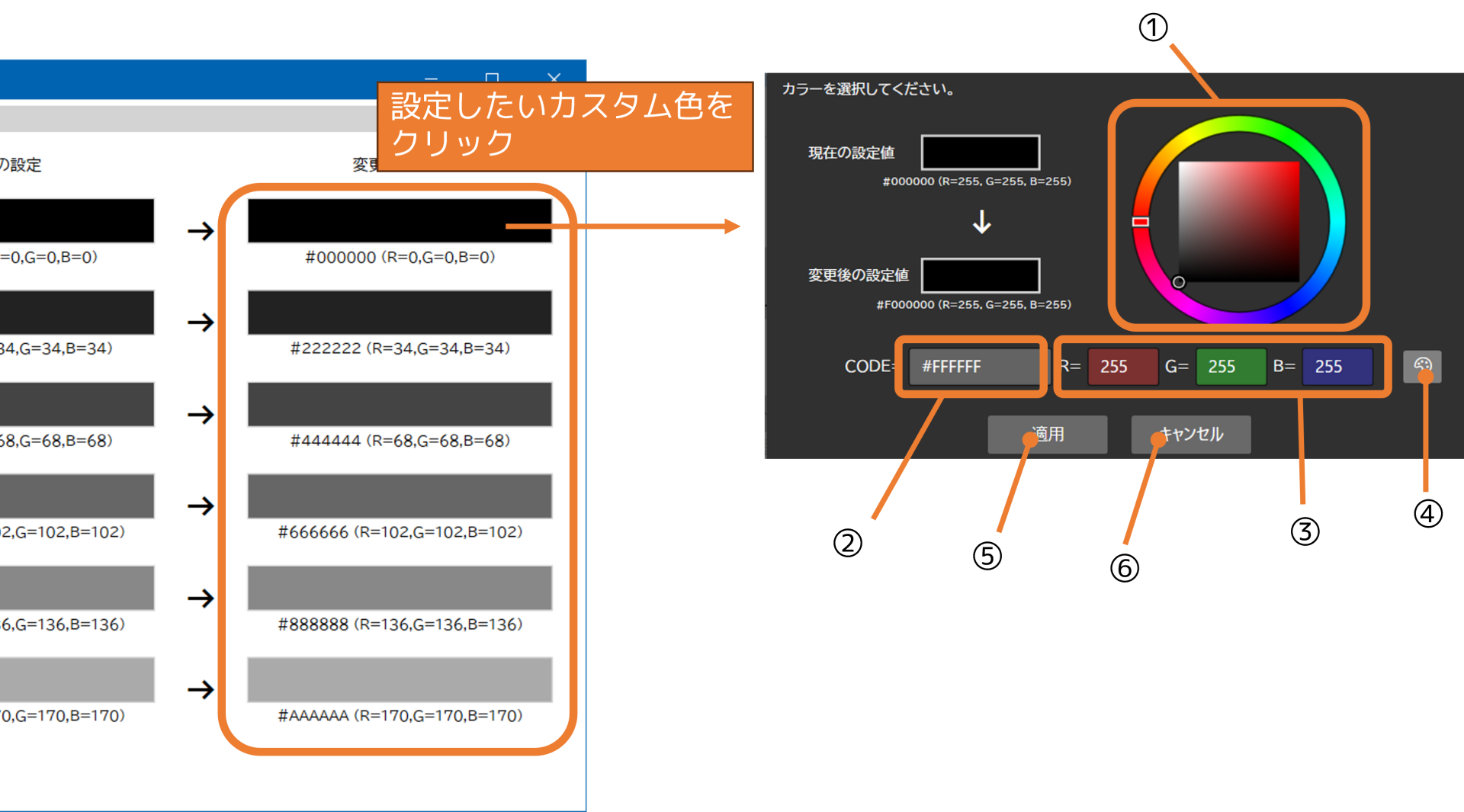
| ①カラーサークル | カラーサークルでは任意の色をクリック、または、ドラッグで選択できます。 周りのサークルでカラーを選択し、中央部で明度、彩度を調整します。 | ||||||||
| ②HTMLカラーコード | 設定している色を HTML カラーコードで表したものです。ここで直接 HTML カラーコードを指定することもできます。 | ||||||||
| ③RGBカラー値 | RGBカラーの値(R、G、B それぞれ 0 ~ 255 の値)をあらわしたものです。ここで直接 RGB値を指定することもできます。 | ||||||||
| ④色見本ボタン |
色名からカラーを選択することができます。 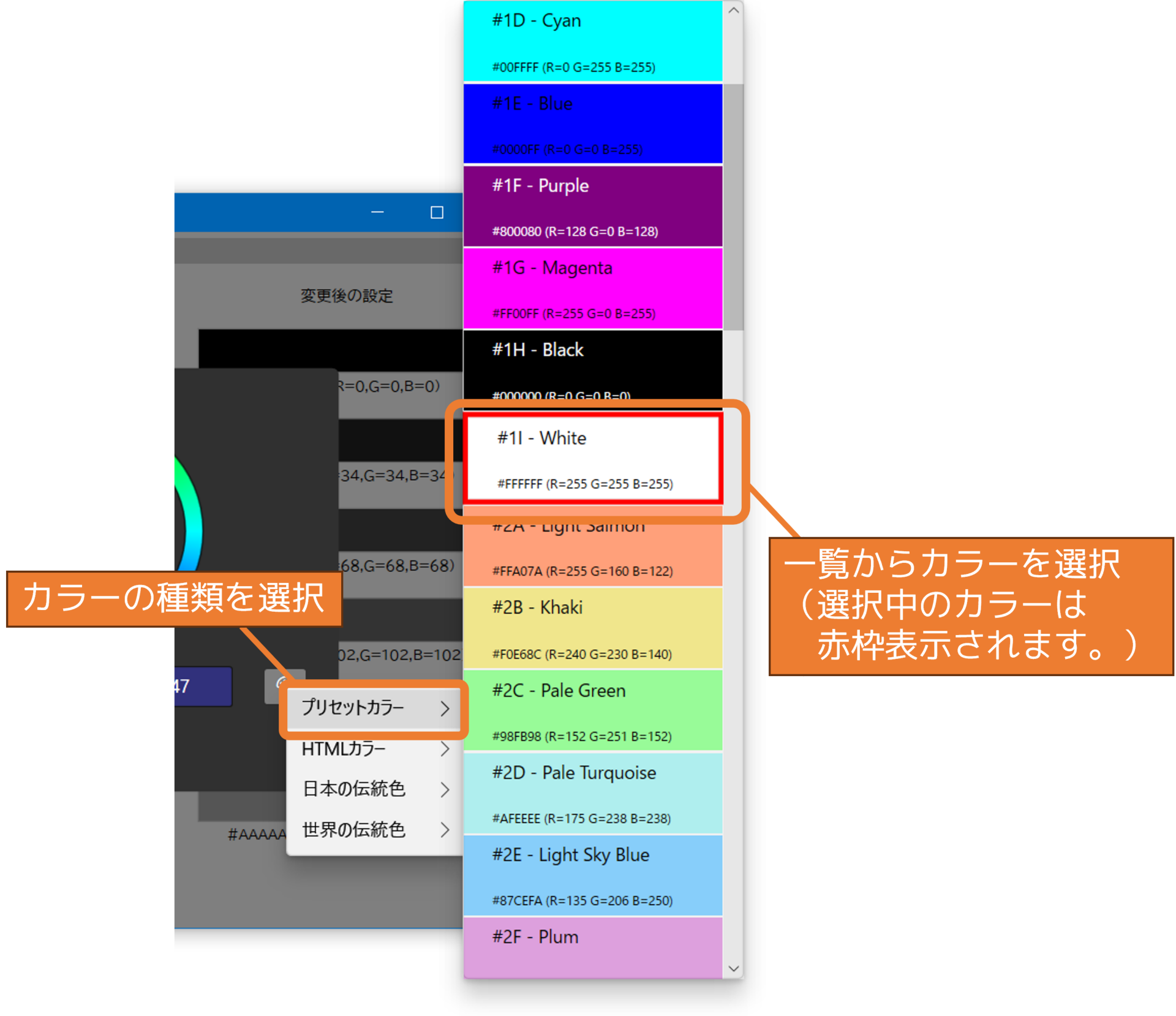
|
||||||||
| ⑤適用ボタン | 選択した色をカスタムカラーとして適用します。 | ||||||||
| ⑥キャンセルボタン | 設定を適用せずに前の画面に戻ります。 |
その他設定

本体起動音
本体起動時に鳴る音の有無を設定することができます。
設定一覧
KMU-6000 に設定されている設定一覧を確認したり、設定一覧のテキストを pdf やテキストファイルに書き出すことができます。
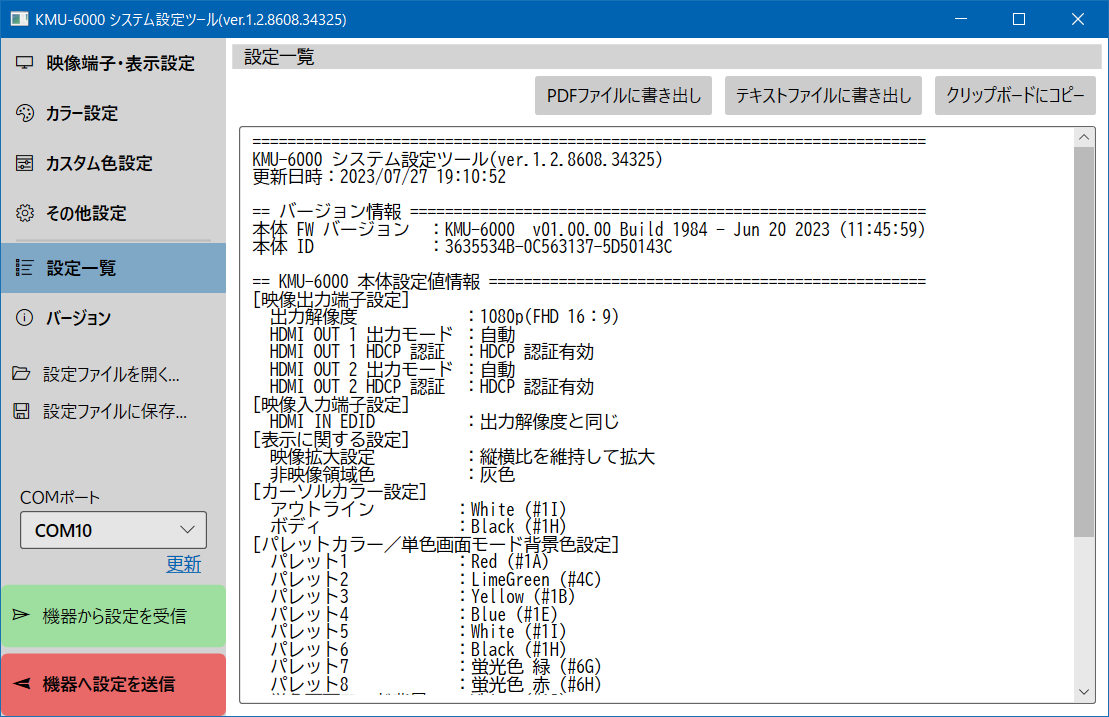
バージョン
設定ツールのバージョン、および、KMU-6000 のファームウェアのバージョンや本体IDを確認することができます。